本文最后更新于 1838 天前,其中的信息可能已经有所发展或是发生改变。
本篇文章是向大家推荐一个网盘开源项目。轻松搭建一个支持多家云存储驱动的公有云文件系统, 目前已经支持对接本机、从机、七牛、阿里云OSS、腾讯云COS、又拍云、OneDrive(包括世纪互联版)作为存储端的对象存储。
前言
{message type=”info”}本教程适合宝塔环境部署Cloudreve并绑定域名{/message}
✨ 特性
- 支持本机、从机、七牛、阿里云 OSS、腾讯云 COS、又拍云、OneDrive (包括世纪互联版) 作为存储端
- 上传/下载 支持客户端直传,支持下载限速
- 可对接 Aria2 离线下载
- 在线 压缩/解压缩、多文件打包下载
- 覆盖全部存储策略的 WebDAV 协议支持
- 拖拽上传、目录上传、流式上传处理
- 文件拖拽管理
- 多用户、用户组
- 创建文件、目录的分享链接,可设定自动过期
- 视频、图像、音频、文本、Office 文档在线预览
- 自定义配色、黑暗模式、PWA 应用、全站单页应用
- All-In-One 打包,开箱即用
- … …
项目地址
Github开源:https://github.com/cloudreve/cloudreve
在线文档: https://docs.cloudreve.org/
主站地址: https://cloudreve.org/
成果地址: https://cloud.xlhhy.cn/ (注册就送1Tb空间,上传下载不限速!纯公益项目。)
更新日志
Cloudreve 3.0.0
- 新增 使用自定义静态资源时检查版本
- 新增 自定义数据库端口 (#289)
- 新增 ReCaptcha验证码 (#292)
- 新增 Release时提供 Linux/ARM64 架构可执行文件
- 优化 移动端禁止缩放
- 优化 静态资源文件传输时使用 GZIP 压缩
- 优化 本机策略创建目录时默认使用766权限 (#274)
- 修复 移动端文本编辑器工具栏溢出
- 修复 OneDrive授权时500错误
- 修复 阿里云OSS公有空间时不应重写header
- 修复 书写错误 (#262)
- 修复 COS策略删去上海金融区选项
- 修复 搜索功能大小写处理有误 (#288)
升级说明:https://docs.cloudreve.org/manage/update
系统预览




宝塔部署(<nobr style="color:red">一键</nobr>)
1.安装Cloudreve 3.0.0主程序
一键脚本
执行如下命令:
wget https://cdn.xlhhy.cn/sh/centos_cloudreveinstall.sh && sh centos_cloudreveinstall.sh
按照提示一键完成安装,大约一分钟完成安装。
安装完成我们可以访问服务器IP:5212
这里<nobr style="color:red">注意</nobr>:记得把项目所需要的端口(<nobr style="color:red">5212</nobr>)放行,否则访问不了!!
主程序安装完成
可是,用IP:端口这种方式进行访问很不方便
有办法可以直接用域名访问吗?
答案是肯定的,下面就来介绍如何通过域名访问刚刚搭建的Cloudreve网站。
2.利用宝塔反代原理实现域名访问
2.1添加一个域名

2.2设置反代
记得填写5212端口

2.3测试域名能否访问

<nobr style="color:red">教程原创</nobr>:小懒’后花园,转载请联系作者。<nobr style="color:red">保护原创,人人有责,谢谢!</nobr>
{message type=”success”}至此,宝塔面板一键安装Cloudreve 3.0.0并通过域名访问教程完美结束{/message}
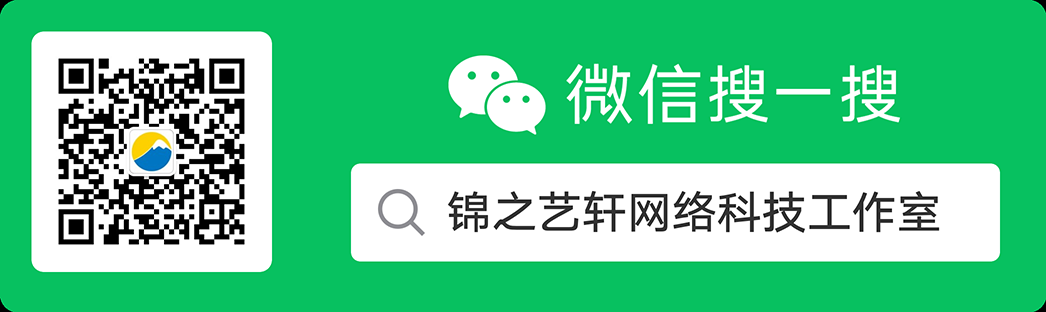








这个厉害!